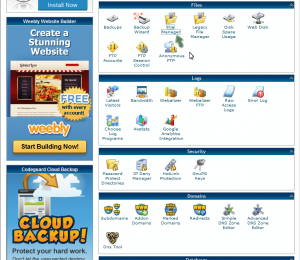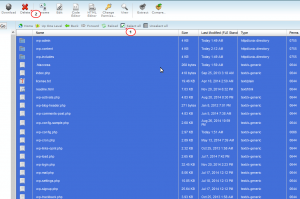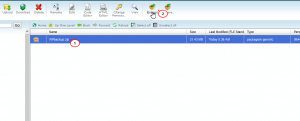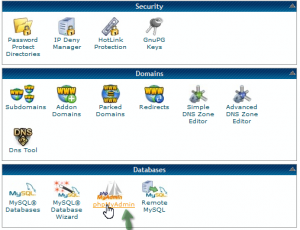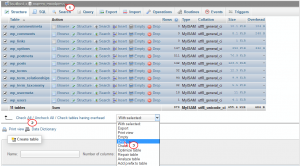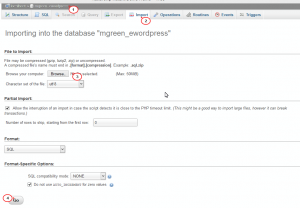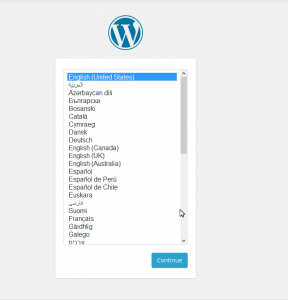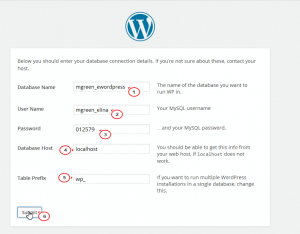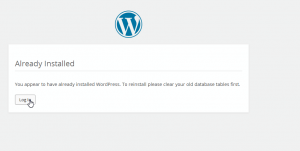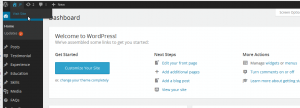- Веб-Шаблоны
- Шаблон интернет-магазина
- Шаблоны для CMS
- Facebook шаблоны
- Конструктор сайтов
WordPress. Как восстановить ваш сайт из полной резервной копии
Январь 29, 2015
Вы можете узнать, как делать полную резервную копию вашего WordPress сайта по ссылке: WordPress. Как сделать полную резервную копию вашего сайта
Из этого туториала Вы узнаете, как восстановить полную резервную копию вашего WordPress сайта.
WordPress. Как восстановить ваш сайт из полной резервной копии
-
Во-первых, Вам необходимо восстановить файлы.
-
Войдите в вашу панель управления хостингом (Host Control Panel). Перейдите в Файловый менеджер (File Manager):
Выделите все файлы и нажмите на кнопку Удалить (Delete):
-
Нажмите на кнопку Загрузить (Upload) и загрузите .zip файл, который является вашей резервной копией. Затем нажмите Извлечь (Extract) для того, чтобы разархивировать этот файл, в результате чего все файлы будут восстановлены из вашей резервной копии:
-
-
Теперь Вам необходимо восстановить базу данных.
-
В последнюю очередь, свяжите ваш сайт с нужной базой данных.
Введите ссылку на сайт в адресную строку. Перед Вами возникнет страница установки.
Следуйте шагам, представленным на экране.
-
Выберите язык:
-
Заполните поля с названием базы данных, именем пользователя, паролем, названием вашего хоста и префиксом таблиц базы данных, который должен быть wp_:
-
Выполните остальные шаги. Затем перейдите на страницу входа и войдите в вашу админ панель WordPress:
-
Из админ панели, нажмите на кнопку Посетить сайт (Visit Site), чтобы убедиться, что сайт был успешно восстановлен:
-
Также Вы можете ознакомиться с детальным видео-туториалом ниже: